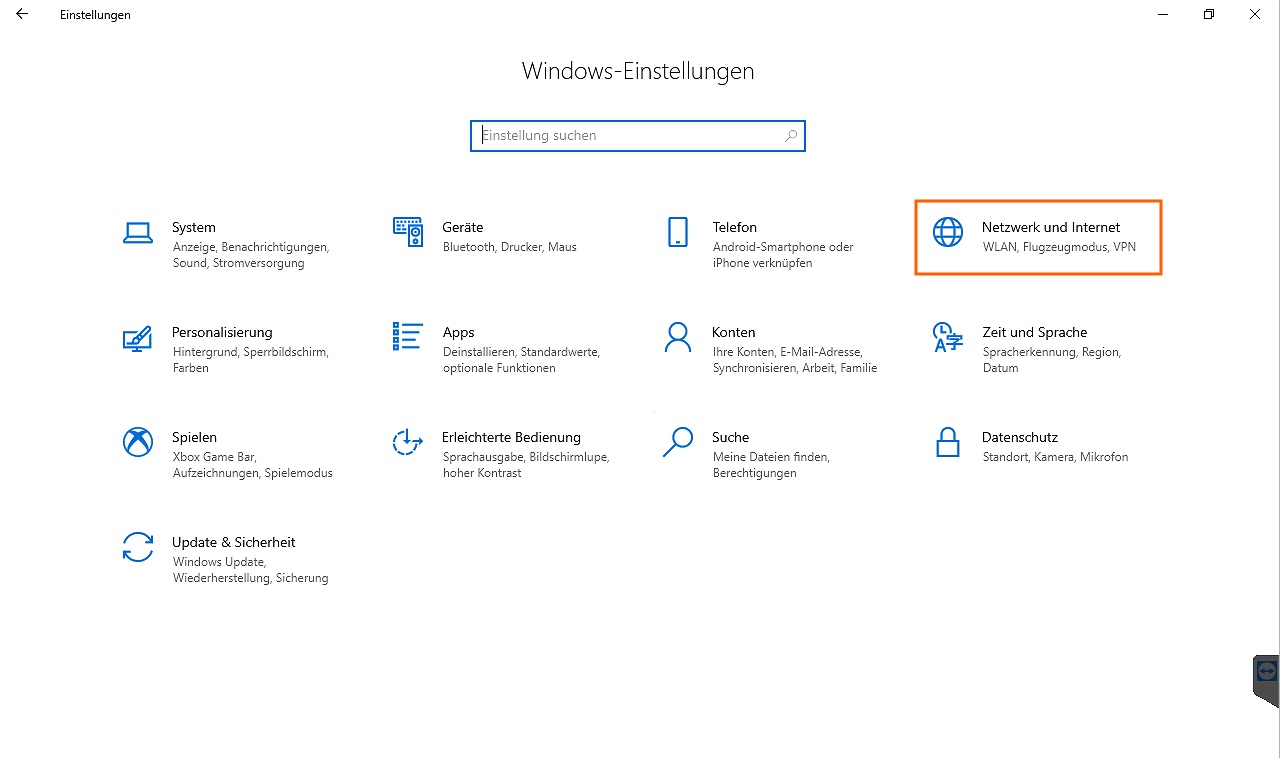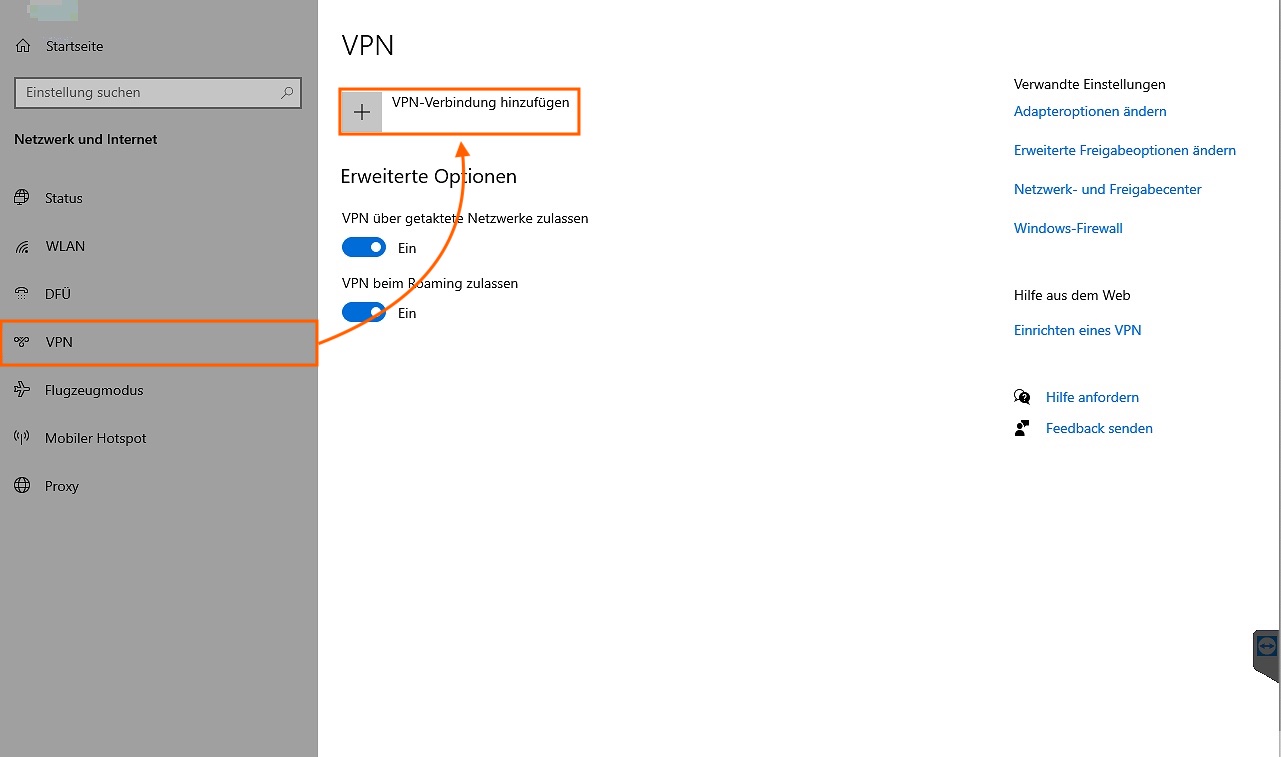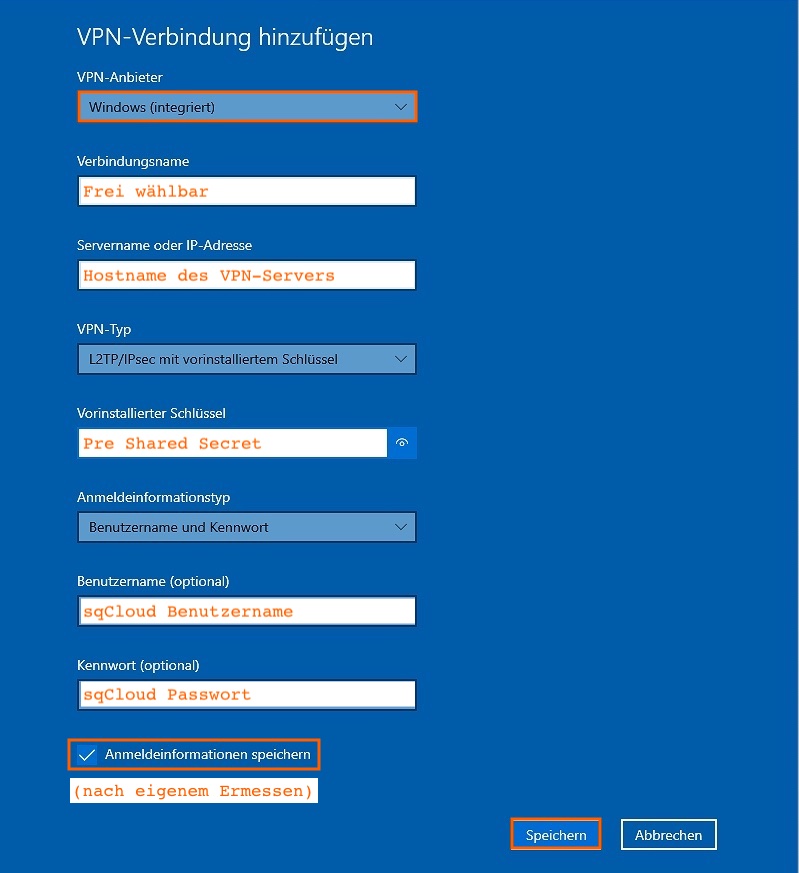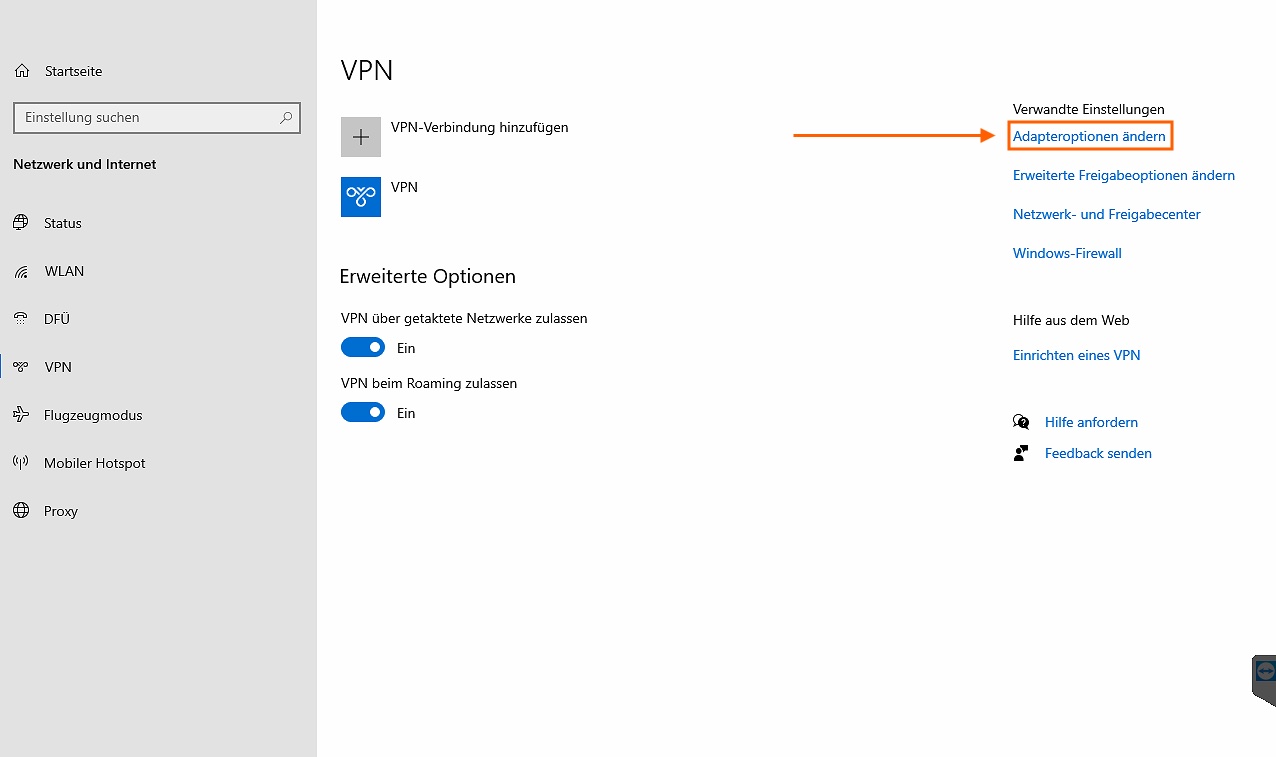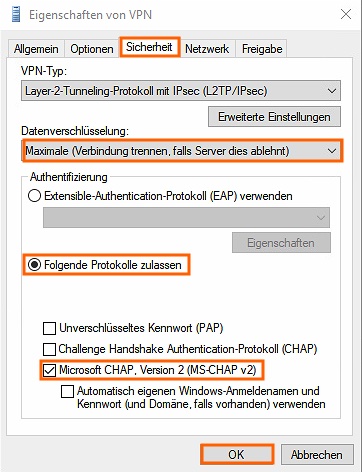Remote Access VPN Service / L2TP over IPSec
Unser Remote Access VPN Service basiert auf L2TP over IPSec. Um den Service nutzen zu können, müssen Sie die Freischaltung durch unseren Support beantragen. Hiernach können Sie die Verbindung auf Ihrem Endgerät wie folgt einrichten:
Windows 10
- Es erscheint eine Liste aller Netzwerk-Adapter (kabelgebunden, WLAN, VPN, etc.). Diese ist geräteindividuell und weicht ggf. von der folgenden Darstellung ab. Eines der Symbole trägt den Namen der soeben eingerichteten VPN-Verbindung, im folgenden Beispiel „VPN“. Klicken Sie dieses Symbol mit der rechten Maustaste an und wählen Sie „Eigenschaften“:
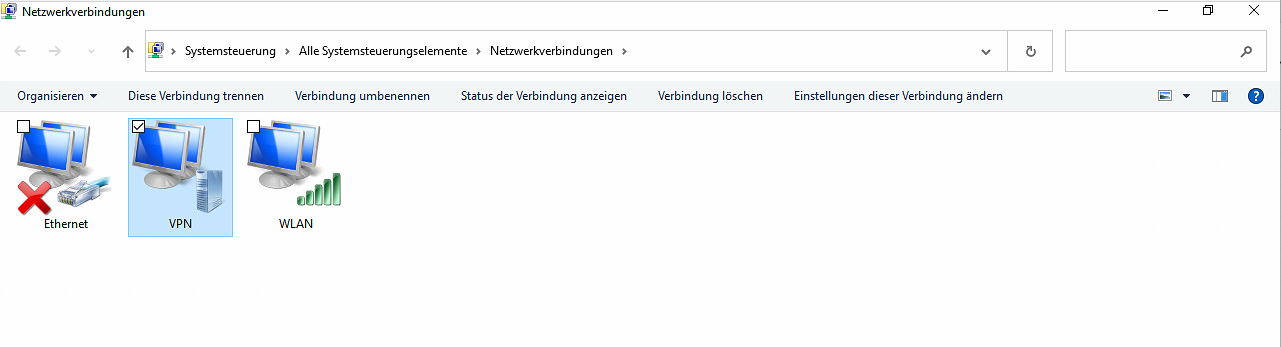
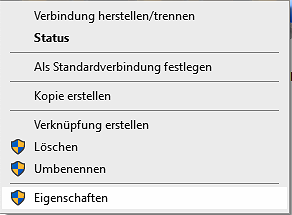
-
- unter „Datenverschlüsselung“ den Eintrag „Maximale (Verbindung trennen, falls Server dies ablehnt)“ auswählen
- Aktivieren der Option „Folgende Protokolle zulassen“
- Häkchen bei „Microsoft CHAP, Version 2 (MS-CHAP v2)“ setzen, sonst nirgendwo
- Speichern